Kā ievadīt un iziet no DFU režīma uz iPhone 12, 12 Pro vai 12 Pro Max
Literārs Mistrojums / / August 04, 2021
Sludinājumi
iPhone 12, 12 Pro vai 12 Pro Max ir vieni no labākajiem aparatūras gabaliem, ko jebkad ražojis Apple. Bet var būt neliela iespēja, ka esat iestrēdzis programmatūras problēmās. Šīs programmatūras problēmas var rasties kļūdainu atjauninājumu, bojātu failu vai ļaunprātīgas programmatūras uzbrukumu dēļ. Neatkarīgi no iemesla, DFU režīms var palīdzēt jums viegli atgūties. Tomēr ir ļoti svarīgi zināt, kā ieiet DFU režīmā un iziet no tā iPhone 12, 12 Pro vai 12 Pro Max lietotājiem.
DFU nozīmē arī ierīces programmaparatūras atjaunināšanas režīmu. Šis režīms ir noderīgs, ja jāatjaunina iPhone, izmantojot iTunes. Izmantojot DFU režīmu, jūs varat izlaist iBootloader tehniskās iespējas un var atjaunināt vai atjaunot savu iPhone 12, izmantojot iTunes. Tātad, redzēsim, kā viegli ievadīt un iziet no DFU režīma.

Satura rādītājs
-
1 Kā ievadīt un iziet no DFU režīma iPhone 12, 12 Pro vai 12 Pro Max
- 1.1 1. darbība: iPhone savienošana ar datoru
- 1.2 2. darbība. Uzticēšanās datoram, lai piekļūtu iPhone datiem
- 1.3 3. solis: sāknēšana DFU režīmā
- 2 Iziešana no DFU režīma uz iPhone 12, 12 Pro un 12 Pro Max
- 3 Secinājums
Kā ievadīt un iziet no DFU režīma iPhone 12, 12 Pro vai 12 Pro Max
Pirms turpināt, ir jāievada dažas iPhone 12 DFU režīmā noteiktās prasības. Pirmkārt, jums ir jābūt Windows vai Mac datoram. Sistēmā Windows pārliecinieties, vai ir instalēta iTunes. Jums arī būs nepieciešams Lightning to USB un USB-C kabelis, lai iPhone savienotu ar datoru.
Sludinājumi
Mac ierīcēm pārliecinieties, vai esat atjauninājis versiju uz Catalina vai jaunāku, lai izmantotu Finder. Ja visas šīs prasības ir izpildītas, varat veikt tālāk norādītās darbības, lai ievadītu iPhone 12 DFU režīmu.
Priekšnoteikumi
- Windows vai Mac dators (instalēta jaunākā Catalina)
- Jaunākais instalētais iTunes
- Zibens uz USB kabeli
1. darbība: iPhone savienošana ar datoru
Pirmkārt, pievienojiet iPhone vai Mac vai Windows datoru, izmantojot Lightning to USB vai Lightning to USB-C kabeli. Kad esat savienojis savu iPhone 12 ar datoru, Atbloķējiet izmantojot savu sejas ID vai pirksta nospiedumu vai piekļuves kodu.
Piezīme: Ir ļoti nepieciešams atbloķēt savu iPhone 12; pretējā gadījumā jūs nevarēsit piekļūt DFU režīmam.
Sludinājumi
2. darbība. Uzticēšanās datoram, lai piekļūtu iPhone datiem
Ja jums ir Mac dators, tad Mac datorā atveriet Meklētājs, un tad tur noklikšķiniet uz iPhone opcija. Tas var parādīt jūsu iPhone nosaukumu sānjoslā sadaļā Atrašanās vietas.
Windows lietotājiem atveriet iTunes un tur noklikšķiniet uz savienotā iPhone. Pieņemsim, ka esat pirmo reizi savienojis savu iPhone ar datoru. Tad jums jānoklikšķina uz Uzticēšanās pogu, lai iespējotu jūsu iPhone piekļuvi jūsu datoram.
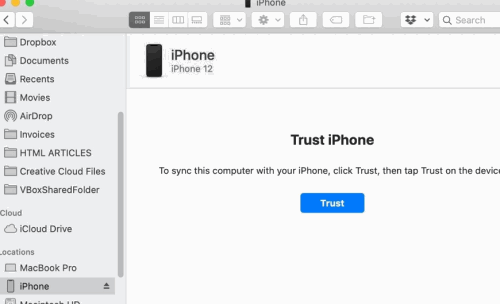
Pēc tam uz jūsu iPhone tiks parādīta uzvedne. Noklikšķiniet uz Uzticēšanās opciju, pēc tam ievadiet ierīces piekļuves kodu, lai dators varētu piekļūt jūsu iPhone datiem.
Šis solis nav nepieciešams, ja jau iepriekš datorā esat uzticējies savam iPhone. Ja dators, kuram uzticaties, nav jūsu un jums tas nepatīk, labāk neuzticieties tam, jo tas var apdraudēt jūsu personisko informāciju.
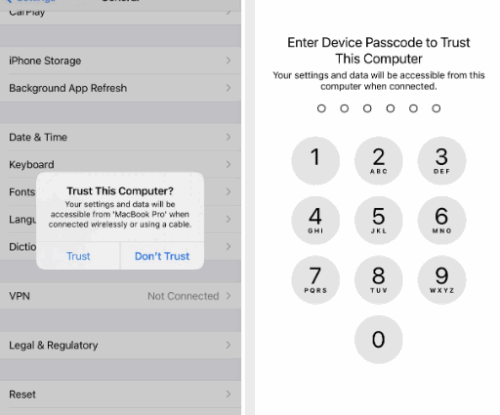
3. solis: sāknēšana DFU režīmā
Visbeidzot, lai ievadītu DFU režīmu, jums būs jāpiespiež iPhone 12 pogas noteiktā paraugā. Vienkārši sekojiet modeļa pieminēšanai šeit, un jūs ievadīsit DFU režīmu.
Sludinājumi
- Nospiediet Skaļāk pogu un pēc tam nospiediet Skaļums uz leju nekavējoties. Pēc tam nospiediet un turiet Sānu / barošanas poga līdz jūsu iPhone 12 ekrāns kļūst melns.
- Tagad atlaidiet pogu Sānu un pēc tam nospiediet un turiet Sānu / jauda poga un Skaļums uz leju pogu 5 sekundes.
- Pēc tam atlaidiet pogu Sānu, bet nepārtrauciet Skaļums uz leju pogu. Finder vai iTunes atpazīs šo modeli, kad ir iespējots DFU režīms, un jūsu ierīce tiks atvērta DFU režīmā.
- Vietne Finder un iTunes tiks parādīta arī uzvedne, ka jūsu iPhone ir ievadījis atkopšanas vai DFU režīmu.
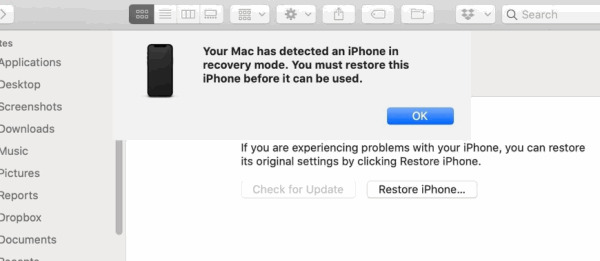
Iziešana no DFU režīma uz iPhone 12, 12 Pro un 12 Pro Max
Lai izietu no DFU režīma, neradot nekādus bojājumus jūsu iPhone 12, 12 Pro un 12 Pro Max, vispirms nospiediet Skaļāk pogu. Pēc tam nekavējoties nospiediet Skaļums uz leju Pēc tam ātri nospiediet un turiet Jauda pogu vismaz 5 līdz 10 sekundes.
Tad, kad redzat Apple logotips iPhone 12 ekrānā atlaidiet Jauda pogu. Lai sāktu atpakaļ savā iPhone un izietu no DFU režīma, būs nepieciešamas tikai dažas sekundes.
Piezīme: Ja izmantojat jaunāko iOS 14 versiju, jāievada arī ierīces piekļuves kods.
Secinājums
Tātad šādi jūs varat viegli ievadīt DFU režīmu vai iziet no tā. DFU režīms vai ierīces programmaparatūras atjaunināšanas režīms nav joks. Tāpēc lietotājiem nevajadzētu pāriet uz šo režīmu, kamēr tas nav nepieciešams. Tā kā iOS 14 un iPhone ir augstākās klases produkti, ir maz ticams, ka jūs varētu saskarties ar šādām problēmām. Tomēr, ja rodas kāda programmatūras kļūda vai problēmas, DFU režīms jums noteikti palīdzēs.
Tāpat es iesaku jums veikt pilnīgu iPhone 12, 12 Pro vai 12 Pro Max dublējumu, izmantojot iTunes. Šī dublēšana palīdzēs jums atjaunot ierīci, ja esat iestrēdzis DFU režīmā.
Redaktora izvēle:
- Kā kontrolēt iPhone zibspuldzes spilgtumu
- Apple Watch Face instalēšanas rokasgrāmata Kā instalēt .watchface failu
- Kā lietot iMessage Memoji uzlīmes WhatsApp vai jebkurās citās lietotnēs
- Izmantojiet iMessage iPhone un iPad ierīcēs bez SIM vai tālruņa numura
- Kā koplietot savu Apple Watch Face
Rahuls ir datorzinātņu students, kurš ir ļoti ieinteresēts tehnoloģiju un kriptovalūtu tēmu jomā. Lielāko daļu laika viņš pavada vai nu rakstot, vai klausoties mūziku, vai ceļojot pa neredzētām vietām. Viņš uzskata, ka šokolāde ir visu viņa problēmu risinājums. Dzīve notiek, un kafija palīdz.

![Kā ievadīt atkopšanas režīmu ierīcē Uhans A101S [Stock and Custom]](/f/3d549208ccdecb1e6a412e7b2e240509.jpg?width=288&height=384)

![Kā instalēt krājumu ROM vietnē AllCall Rio X [programmaparatūras Flash fails]](/f/a0da7d56b6946b0e7337c7be6bb3926b.jpg?width=288&height=384)